
Parfois, on trouve super ennuyant le fait de déverrouiller encore le téléphone pour vérifier les messages qu’on a reçu quand on est en train d’utiliser un ordinateur. De plus, pour des raisons professionnelles, il n’est vraiment pas évident d’utiliser le petit écran du téléphone pour certaines personnes car elles doivent faire faces à un grand nombre de messages de la part de différents partenaires d’affaires. Ainsi, les choses seront plus faciles s’ils sont en mesure de recevoir des SMS sur le PC. De ce fait, cet article va présenter trois méthodes pour aider les utilisateurs à recevoir des messages sur le PC et de les lire facilement et rapidement. Par contre, en raison du système de confidentialité d’iOS, ces méthodes fonctionnent uniquement avec les appareils Android. Alors, dès maintenant, prenez vite votre Android et suivez les instructions ci-dessous.
Comment Recevoir des SMS sur le PC
Gestionnaire de Smartphone
L’application Apowersoft Gestionnaire de Smartphone est spécialisée dans la réception des SMS. Avec cette application, vous n’avez plus à vous soucier de vos SMS lors de l’utilisation de l’ordinateur car elle permet de recevoir des messages sur le PC. Outre cette fonction, elle peut aussi transférer d’autres genres de fichiers comme les musiques, vidéos, images, applications, notes, etc… Mieux encore, vous pouvez aussi gérer tous vos données qui sont sur l’ordinateur en supprimant ou en sauvegardant les fichiers cibles.

Pour recevoir des messages sur le PC, veuillez suivre les étapes suivantes :
- Installez l’application sur votre bureau et sur votre téléphone. Une fois installée, lancez l’application.Télécharger
- Connectez les deux appareils à l’aide d’un câble ou d’un réseau Wi-Fi. Si vous n’avez pas de câble, vous pouvez aussi scanner le code QR ou entrée le code de vérification.
- Quand la connexion entre les deux appareils est réussie, vous apercevrez toutes les informations de vos données sur le PC. Ensuite, vous allez recevoir une fenêtre sur votre téléphone pour obtenir votre autorisation qui permettra à l’outil de lire vos messages. Avec cette autorisation, à chaque fois qu’un message arrive sur votre téléphone, la boite de notification s’affichera instantanément sur la partie inférieure droite de votre ordinateur.
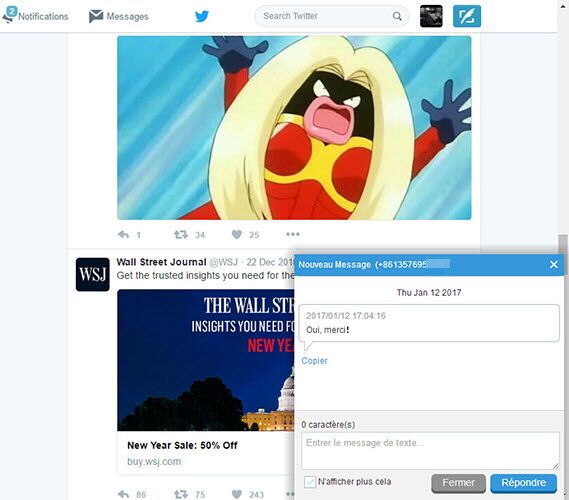
Les messages peuvent être également vérifiés dans l’onglet « Messages ». Vous pouvez aussi envoyer directement des messages depuis votre ordinateur à l’aide de cette application. De plus, cette application permet aussi d’exporter des messages vers le dossier local si vous le souhaitez.
Remarque : Si vous n’arrivez pas à recevoir des SMS sur le PC, activez manuellement le bouton d’autorisation dans paramètre pour autoriser l’application à recevoir les SMS.
AirMore
Si vous préférez une connexion sans fil pour recevoir des SMS sur le PC, cette méthode va très bien vous plaire. AirMore est une application en ligne particulièrement excellent dans le transfert de données entre le téléphone et le PC. Pour un service parfait, ce programme offre une fonction de notification en cas de désagrément lors de votre travail sur l’ordinateur.
- Installez l’application depuis Google Play et activez-la. Allez sur le site web.airmore.com depuis votre ordinateur.
- Sous un même réseau, connectez les deux appareils avec le code QR ou le Radar. Supposons que se sera plus facile pour vous de sélectionner l’avatar dans le Radar, alors n’oubliez pas de cliquer sur « Accepter » ; sur votre appareil Android.
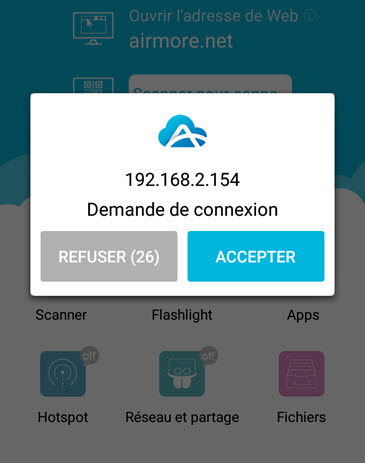
- Vous verrez vos données catégorisez dans différents éléments. Sur le côté supérieur droit de votre PC, il y a l’icône cloche, sous laquelle les messages entrant vont s’afficher. Il est aussi faisable pour les utilisateurs de répondre aux SMS directement depuis l’ordinateur juste en cliquant sur « Répondre » et vous serez ainsi rediriger dans « Messages ». Toutefois, Si vous n’avez pas encore envoyé de message auparavant, vous serez notifié par une fenêtre sur votre téléphone pour demander votre autorisation.
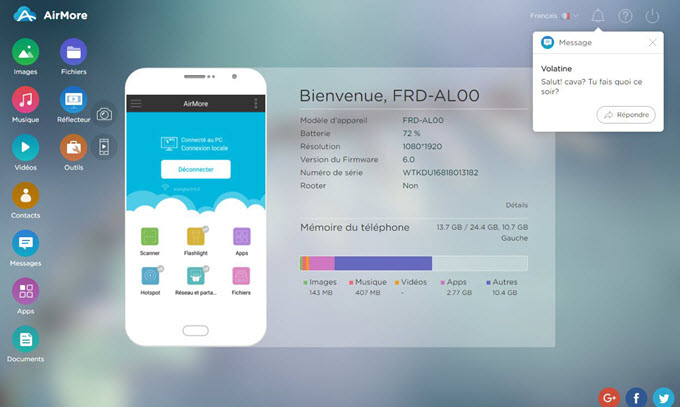
MightyText
Un autre moyen de recevoir des SMS sur le PC est d’utiliser MightyText. C’est un programme populaire avec lequel vous pouvez très bien recevoir des messages sur le PC quand vous êtes en ligne. Vous pouvez aussi programmer des messages à envoyer dans le futur avec cette application.
- Installez l’application MightyText sur votre Android.
- Pour lancez l’application sur le PC, deux façons s’offrent à vous : le premier est d’installer « MightyText Chrome Extension », et l’autre et de lancez « MightyText Web App ». Sélectionnez l’approche qui vous convient le plus. Ensuite, connectez-vous à votre compte Google.
- Après cela, vous apercevrez vos SMS synchronisés sur votre PC. Et maintenant, vous savez comment recevoir des SMS sur le PC.
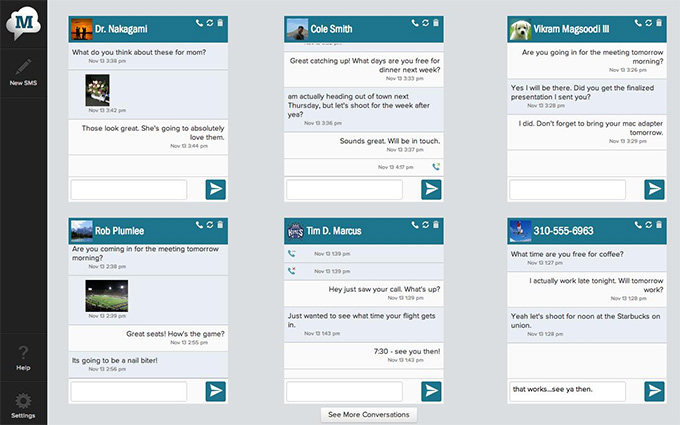
Même si cette application permet d’optimiser les services de la messagerie, les utilisateurs ne peuvent pas utiliser cette application s’ils n’ont pas de compte Google.
Conclusion
Il n’est plus nécessaire de mentionner que les méthodes citées ci-dessus sont les trois meilleurs pour recevoir des SMS sur le PC. Ainsi, si vous voulez avoir un programme intégré pendant que vous êtes en ligne, Apowersoft Gestionnaire de Smartphone offrira un service parfait. Mais supposons que vous voulez juste avoir la méthode la plus pratique, ainsi AirMore sera le mieux. Pourtant, vous pouvez aussi avoir un service complet de messagerie en utilisant MightyText même s’il n’offre pas d’autres fonctions.

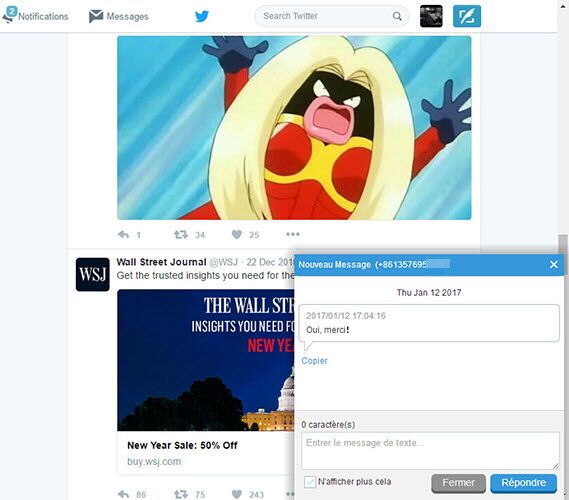
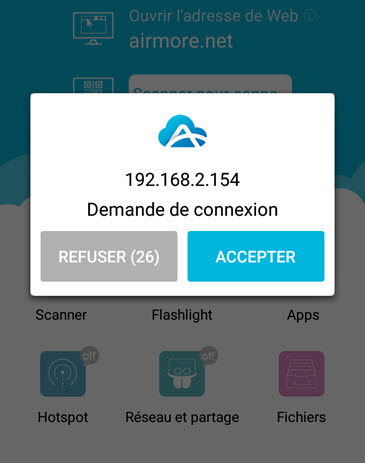
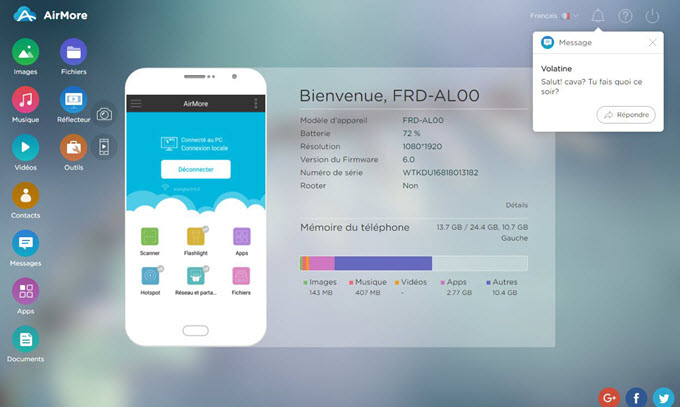
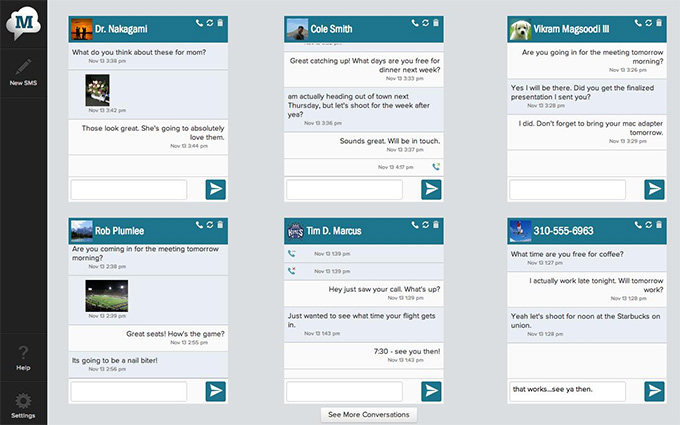
Laissez un commentaire